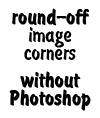2010年05月13日
VB6のソースをマウスホイールでスクロールするには
基本的にVBで開発はしないのですが、ちょっと機会があったので、記載。
マウスホイールでスクロールできないなんて不便だわ・・・
まず大まかに順番立てると、
1.Microsoft ダウンロード センターからexeファイルをダウンロードする
2.そのexeをキックし、必要なdllを作成する
3.[ファイル名を指定して実行] でRegsvr32コマンドを実行し、dllをシステムに登録
4.Visual Basic 6.0 を起動し、アドイン マネージャーでちょっと設定
詳細
1.Microsoft ダウンロード センターからexeファイルをダウンロードする
マイクロソフトサポートオンラインからダウンロード
http://support.microsoft.com/kb/837910/ja
の「VB6MouseWheel.EXE パッケージ」っていうところから。
ダウンロード先はどこでもよいので、わたくしはデスクトップに保存した。
2.そのexeをキックし、必要なdllを作成する
exeをたたくと、次のような画面がでる。
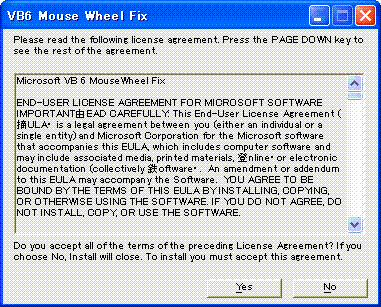
Yesをクリック。
解凍先を聞いてくるので、どこか分かりやすいところを指定して Unzip。
分かりやすくCドライブ直下にした。
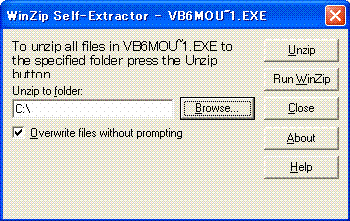
5ファイル解凍するのに成功したと。

3.[ファイル名を指定して実行] でRegsvr32コマンドを実行し、dllをシステムに登録

regsvr32 ”dllを解凍した場所”\VB6IDEMouseWheelAddin.dll と打ち込んでOK
例だと
regsvr32 C:\VB6IDEMouseWheelAddin.dll
4.Visual Basic 6.0 を起動し、アドイン マネージャーでちょっと設定
VB6を起動し、メニューバーの「アドイン」-「アドインマネージャ」をクリック。
利用可能なアドインの一覧に MouseWheel Fix とあるのでそれを選択。
ロード/アンロードにチェック。
起動時にロードにチェック。

でOK.。
この記事がお役に立ったようでしたらぜひクリックお願いしますm(_ _)m
人気ブログランキングへ

マウスホイールでスクロールできないなんて不便だわ・・・
まず大まかに順番立てると、
1.Microsoft ダウンロード センターからexeファイルをダウンロードする
2.そのexeをキックし、必要なdllを作成する
3.[ファイル名を指定して実行] でRegsvr32コマンドを実行し、dllをシステムに登録
4.Visual Basic 6.0 を起動し、アドイン マネージャーでちょっと設定
詳細
1.Microsoft ダウンロード センターからexeファイルをダウンロードする
マイクロソフトサポートオンラインからダウンロード
http://support.microsoft.com/kb/837910/ja
の「VB6MouseWheel.EXE パッケージ」っていうところから。
ダウンロード先はどこでもよいので、わたくしはデスクトップに保存した。
2.そのexeをキックし、必要なdllを作成する
exeをたたくと、次のような画面がでる。
Yesをクリック。
解凍先を聞いてくるので、どこか分かりやすいところを指定して Unzip。
分かりやすくCドライブ直下にした。
5ファイル解凍するのに成功したと。
3.[ファイル名を指定して実行] でRegsvr32コマンドを実行し、dllをシステムに登録
regsvr32 ”dllを解凍した場所”\VB6IDEMouseWheelAddin.dll と打ち込んでOK
例だと
regsvr32 C:\VB6IDEMouseWheelAddin.dll
4.Visual Basic 6.0 を起動し、アドイン マネージャーでちょっと設定
VB6を起動し、メニューバーの「アドイン」-「アドインマネージャ」をクリック。
利用可能なアドインの一覧に MouseWheel Fix とあるのでそれを選択。
ロード/アンロードにチェック。
起動時にロードにチェック。
でOK.。
この記事がお役に立ったようでしたらぜひクリックお願いしますm(_ _)m
人気ブログランキングへ
Windowsのメッセージボックスの内容をコピペする
家庭用のプリンターで両面印刷する方法
【クイックランチャー】デスクトップ表示が消えた
IEでソースの表示ができなくなった
デミリタじゃなくてデリミタ
Inkscapeを使ってみた
家庭用のプリンターで両面印刷する方法
【クイックランチャー】デスクトップ表示が消えた
IEでソースの表示ができなくなった
デミリタじゃなくてデリミタ
Inkscapeを使ってみた
Posted by ようすけ at 18:08│Comments(0)
│コンピューター的な事